After Effects 教程「4」,如何在 After Effects 中整理项目?
欢迎观看 After Effects 教程,小编带大家学习 After Effects 的基本工具和使用技巧,了解如何在 AE 中整理项目。
Mac版AE下载:https://www.macz.com/mac/8484.html?id=NTEmXyYyNy4xODYuMTUuMjM5
Win版AE下载:https://soft.macxf.com/soft/1485.html?id=MzM2NjE%3D
在 After Effects 中工作时,最好将所有文件都有序排列。
在「项目」面板中有序排列所有文件。单击「项目」面板使其变为活动状态,「项目」面板中有很多不同的文件,文件类型也各不相同。
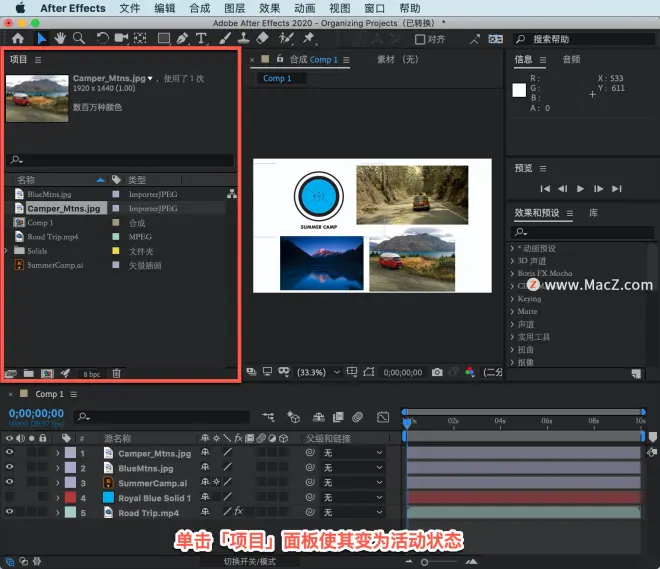
可以使用列整理这些文件,在「项目」面板的顶部,可以看到「名称」列。单击「名称」列,就会按照文件名首字母从 A 到 Z 或从 Z 到 A 的顺序排列文件。
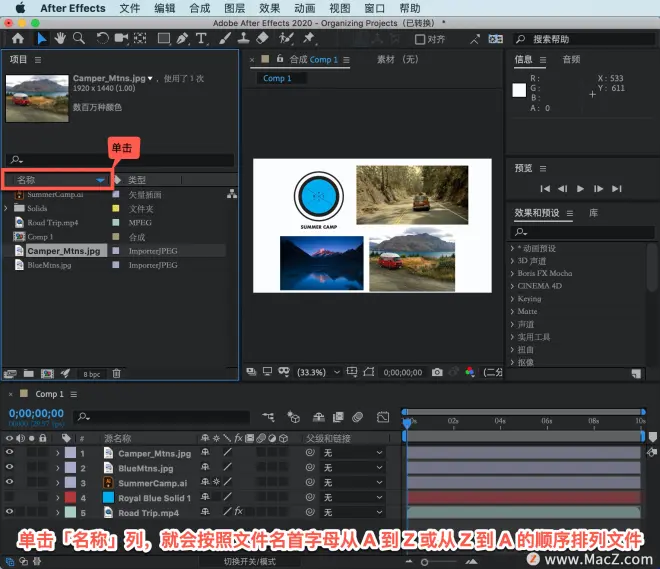
下一列是「类型」,标签代表特定类型文件的科学色彩。单击「类型」列,文件是按照它们的标签颜色排列的。
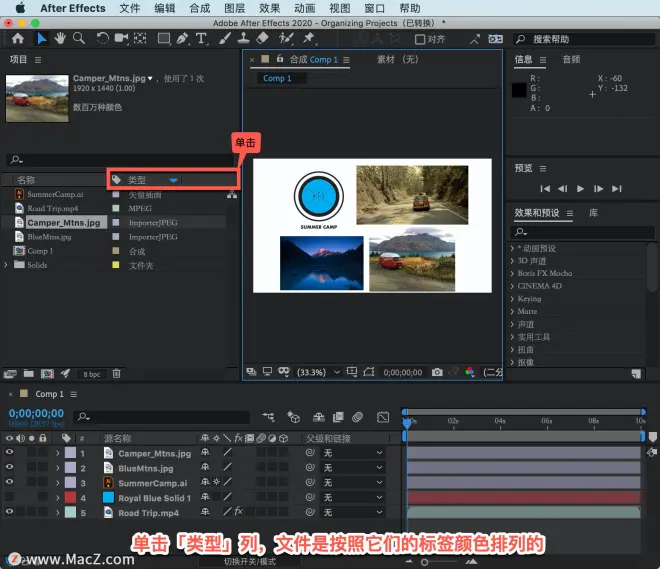
如果想要更改类型颜色,单击「BlueMtns.jpg」,按住 Shift 键并单击「Camper_Mnts.jpg」,然后单击其中一个文件旁边的标签,选择「橙色」。
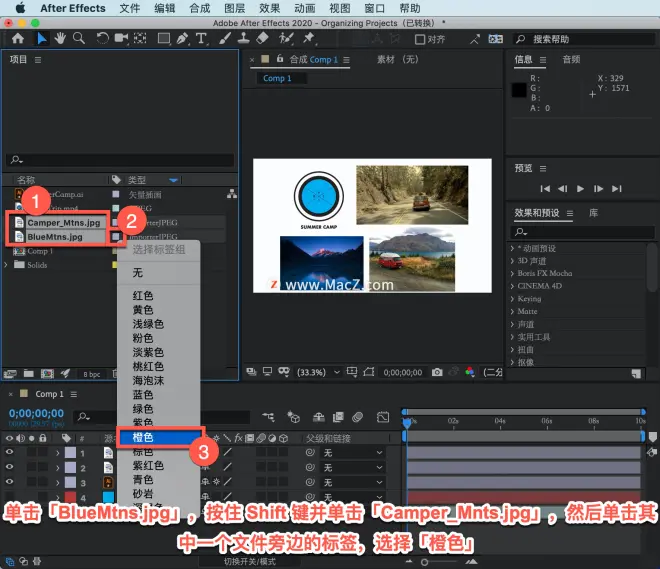
这两个类型已经变为橘色,单击「类型」列文件就会按照类型进行排列。
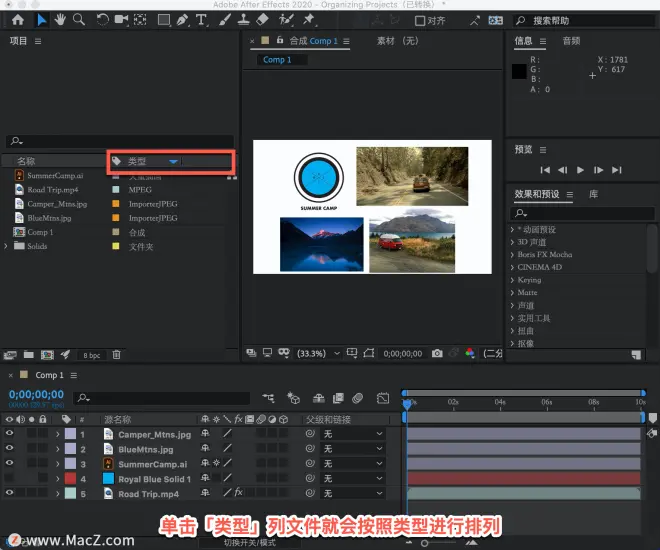
可以在「项目」面板的搜索区域搜索想要的文件,单击「搜索」区域,然后键入「cam」,包含「cam」一词的所有素材都会弹出来。
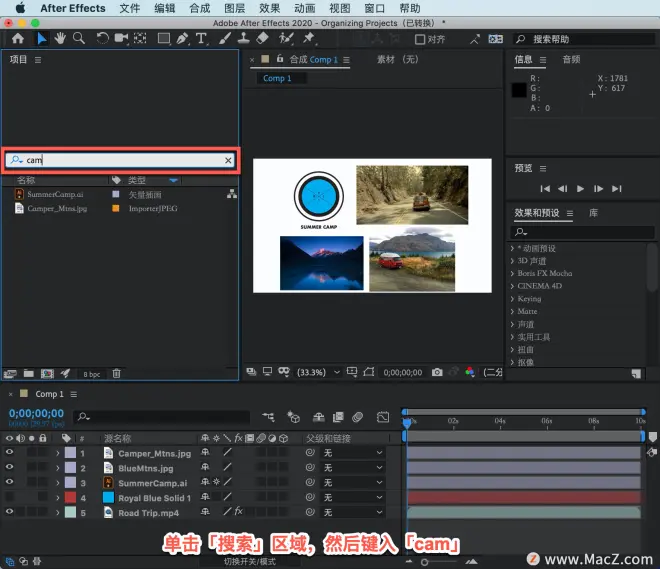
完成内容搜索后,务必清除此字段,以便在「项目」面板中查看所有文件。
如果要删除文件,选择「Campe1」文件,在「合成」面板中选择一张汽车图片,并将其向下拖放至垃圾图标,此图会从项目中删除该文件。
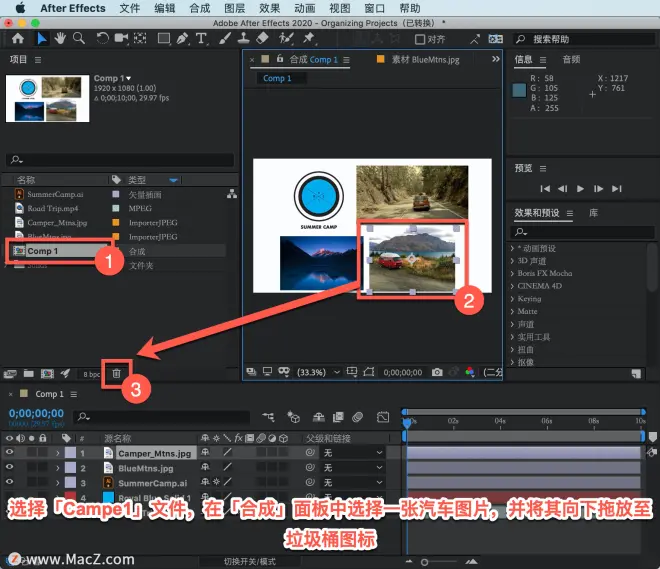
这个图像已经在合成中消失了,如果不想删除这个图片, 按 Command + Z 键撤消删除操作。
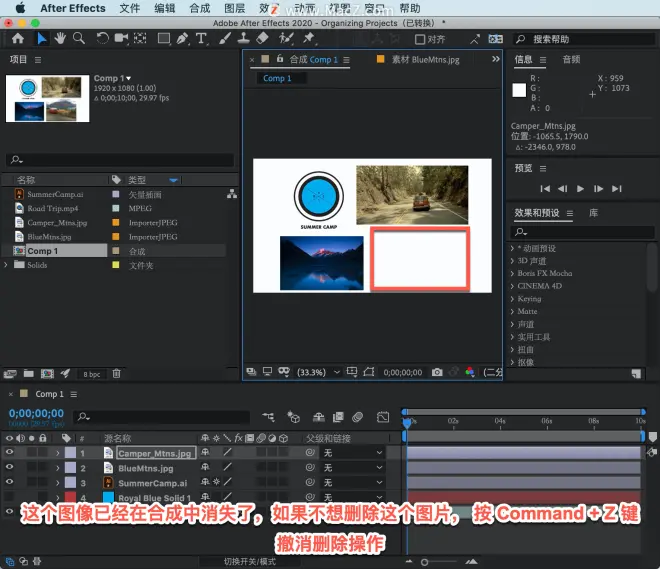
以上就是在 After Effects 中整理项目的方法。

